맥북에어 M2는 뛰어난 성능과 휴대성을 자랑하는 노트북으로, 듀얼 모니터 설정을 통해 작업 효율성을 극대화할 수 있습니다. HDMI 연결을 이용하면 더 넓은 화면에서 멀티태스킹이 가능해져 업무나 학습에 큰 도움이 됩니다. 하지만 처음 설정하는 분들에게는 약간의 어려움이 있을 수 있습니다. 이번 포스트에서는 맥북에어 M2를 HDMI로 듀얼 모니터에 연결하는 방법을 자세히 설명드리겠습니다. 정확하게 알려드릴게요!
맥북에어 M2와 HDMI 케이블 준비하기
필요한 장비 확인하기
듀얼 모니터 설정을 위해서는 우선 필요한 장비를 체크해야 합니다. 맥북에어 M2는 기본적으로 USB-C 포트를 제공하므로, HDMI 연결을 위해서는 USB-C to HDMI 어댑터가 필요합니다. 이 어댑터는 다양한 브랜드에서 구매할 수 있으며, 고해상도를 지원하는 제품을 선택하는 것이 좋습니다. 또한, 두 번째 모니터가 HDMI 입력을 지원하는지 확인하는 것도 필수적입니다.
모니터 위치 선정하기
두 대의 모니터를 사용할 때는 각 모니터의 위치도 고려해야 합니다. 일반적으로 메인 모니터는 시선의 높이에 맞추고, 보조 모니터는 약간 옆으로 배치하는 것이 좋습니다. 이렇게 하면 작업 효율성을 높일 수 있습니다. 또한, 두 모니터 간의 거리가 너무 멀지 않도록 조절하여 시각적으로 편안함을 유지해야 합니다.
전원 및 케이블 배치 고려하기
모니터와 맥북에어 M2를 연결하기 전에 전원 공급과 케이블 배치를 신경 써야 합니다. 각 모니터의 전원이 제대로 연결되어 있는지 확인하고, 케이블이 엉키지 않도록 정리해두면 나중에 작업할 때 훨씬 수월합니다. 특히, 노트북과 외부 모니터 간의 거리도 고려하여 적절한 길이의 HDMI 케이블이나 어댑터를 선택하는 것이 중요합니다.
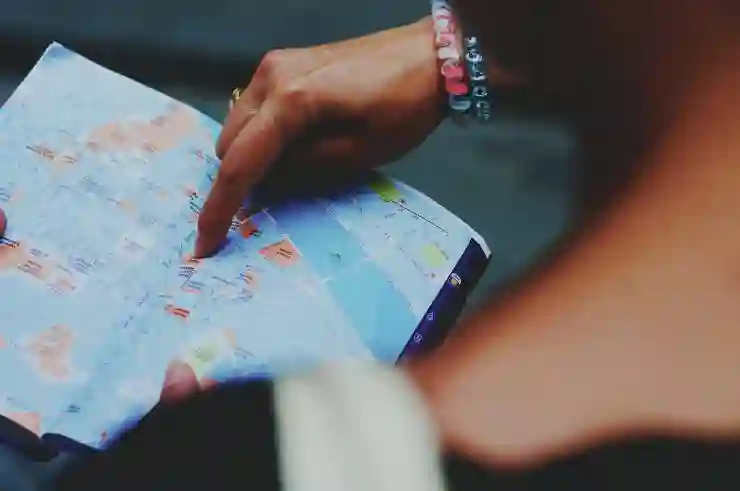
맥북에어 M2 듀얼모니터 설정 HDMI 연결 가이드
맥북에어 M2와 듀얼 모니터 연결하기
HDMI 어댑터 연결하기
먼저 USB-C to HDMI 어댑터를 맥북에어 M2의 USB-C 포트에 연결합니다. 그런 다음 HDMI 케이블의 한쪽 끝을 어댑터에 꽂고, 다른 쪽 끝은 두 번째 모니터의 HDMI 입력 단자에 꽂습니다. 이 과정에서 커넥션이 확실히 이루어졌는지 다시 한번 확인하세요. 만약 불안하다면, 모든 연결 부분이 제대로 고정되어 있는지를 점검하는 것이 좋습니다.
모니터 전원 켜기
모든 장비가 잘 연결되었다면 이제 두 번째 모니터의 전원을 켭니다. 대부분의 경우 자동으로 인식되지만, 만약 화면이 나타나지 않는다면 재부팅을 해보거나 해당 포트를 다시 한번 점검해 보세요. 가끔씩 문제가 발생할 수 있으므로 인내심을 가지고 진행하세요.
디스플레이 설정 조정하기
모든 준비가 끝났다면 이제 macOS에서 디스플레이 설정으로 들어갑니다. 시스템 환경설정 > 디스플레이로 이동하면 두 개의 화면이 표시됩니다. 여기서 ‘디스플레이 배열’을 선택하면 어떤 화면이 주 화면인지 그리고 어떻게 배열될지를 쉽게 조정할 수 있습니다. 원하는 대로 드래그 앤 드롭해서 위치를 바꿔주고 적용하면 듀얼 모니터 환경이 완성됩니다.
화질 및 해상도 최적화하기
해상도 조정 방법 배우기
듀얼 모니터 설정 후에는 해상도를 최적화하여 각 화면에서 가장 좋은 화질을 유지할 필요가 있습니다. 디스플레이 설정에서 각각의 화면을 클릭하고 ‘해상도’를 변경하면 됩니다. 일반적으로 고해상도가 더 선명한 이미지를 제공하지만 컴퓨터 성능에도 영향을 줄 수 있으므로 적절한 수준으로 설정하세요.
컬러 프로파일 관리하기
각 화면마다 색감이 다르게 표현될 수 있기 때문에 컬러 프로파일 관리는 매우 중요합니다. 같은 브랜드와 모델이라 하더라도 공장 출하 시 색상이 다를 수 있기 때문에 “색” 탭에서 맞춤형 컬러 프로파일을 선택하거나 직접 보정을 통해 일관된 색감을 유지하도록 해야 합니다.
주사율 설정 변경하기
주사율은 특히 게임이나 비디오 편집 등의 분야에서는 중요한 요소입니다. 디스플레이 환경설정에서 주사율 항목을 찾아 각 화면별로 최적화된 주사율로 변경해 주면 부드러운 영상 재생과 함께 전체적인 작업 경험이 향상됩니다.
효율적인 멀티태스킹 전략 세우기
작업 공간 분리 및 정리 기술 활용하기
듀얼 모니터 환경에서는 각 작업별로 특정 화면을 할당하여 보다 조직적인 업무 처리가 가능합니다. 예를 들어 한 쪽에는 문서 작업 혹은 이메일 클라이언트를 열고 다른 쪽에는 웹 브라우저나 디자인 소프트웨어를 띄워놓으면 멀티태스킹 시 생산성이 크게 증가합니다.
앱 및 윈도우 관리 소프트웨어 사용하기
여러 앱과 창들을 효과적으로 관리하려면 특별한 소프트웨어 도구들을 사용하는 것도 좋은 방법입니다. 예를 들어 Magnet 같은 윈도우 정렬 프로그램이나 Mission Control 기능 등을 활용하여 여러 창들을 손쉽게 정렬하고 빠르게 접근할 수 있도록 도와줍니다.
단축키 활용법 익히기
맥북에서는 다양한 단축키가 제공되므로 이를 적극 활용하면 더욱 효율적인 작업 환경을 구축할 수 있습니다. 예를 들어 Command + Tab 키로 열린 앱 사이를 빠르게 전환하거나 Mission Control( F3 또는 Control + Up Arrow ) 기능으로 모든 열린 창들을 한 번에 볼 수도 있습니다.
문제 해결 및 추가 팁 알아보기
연결 문제 해결 방법 찾기
만약 두 번째 모니터가 인식되지 않거나 문제가 발생한다면 먼저 모든 연결 상태부터 점검하세요. 어댑터와 케이블 모두 잘 작동하는지 확인하고 다른 포트나 기기를 이용하여 테스트해 보는 것도 좋은 방법입니다.
소음 문제 해결법 탐색하기
종종 외부 모니터 사용 시 발생하는 소음 문제는 시스템 팬이나 그래픽 카드에서 비롯되는 경우가 많습니다. 이러한 소음을 최소화하려면 불필요한 앱 종료, 시스템 업데이트 또는 하드웨어 업그레이드를 고려해야 할 수도 있습니다.
최신 macOS 버전 유지하기
macOS 업데이트는 종종 새로운 기능과 안정성 개선 사항을 포함하므로 항상 최신 버전을 유지하는 것이 좋습니다. 업데이트 후에는 디스플레이 관련 문제가 해결될 가능성이 높으며, 새로운 기능들이 추가되어 작업 흐름에도 도움이 될 것입니다.
마무리 지어봅시다
맥북에어 M2와 듀얼 모니터를 연결하는 과정은 간단하지만, 여러 가지 요소를 고려해야 최적의 작업 환경을 만들 수 있습니다. 올바른 장비 선택과 적절한 설정을 통해 멀티태스킹 효율성을 극대화할 수 있으며, 각 화면의 화질과 해상도를 최적화하여 보다 쾌적한 사용 경험을 제공합니다. 문제 발생 시에는 차근차근 원인을 파악하고 해결 방법을 찾아보는 것이 중요합니다.
알아두면 도움이 될 자료들
1. USB-C to HDMI 어댑터 구매 가이드: 다양한 브랜드 및 제품 비교 정보를 참고하세요.
2. macOS 디스플레이 설정 도움말: 공식 애플 웹사이트에서 제공하는 가이드를 확인해보세요.
3. 멀티태스킹 팁: 효율적인 작업 공간 구성 및 앱 관리 방법에 대한 블로그 글을 찾아보세요.
4. 그래픽 카드 성능 최적화: 시스템 성능 향상을 위한 하드웨어 업그레이드 관련 정보를 조사해보세요.
5. 최신 macOS 업데이트 소식: 애플의 공식 홈페이지나 기술 뉴스 사이트를 통해 최신 정보를 얻으세요.
요약 및 결론
맥북에어 M2와 듀얼 모니터를 연결하면 작업 효율성을 크게 높일 수 있습니다. HDMI 어댑터와 모니터 배치, 전원 관리를 통해 안정적인 환경을 조성하고, 해상도와 컬러 프로파일 조정을 통해 최적의 화질을 유지할 수 있습니다. 멀티태스킹 전략과 문제 해결 방법을 숙지하면 더욱 생산적인 작업이 가능합니다. 항상 최신 소프트웨어 버전을 유지하여 최상의 성능을 유지하는 것이 중요합니다.
